Advertentie
Naar mijn bescheiden en voorzichtige mening zijn er twee dingen waar u nooit automatische controle over moet hebben wanneer u een Windows-systeem gebruikt: uw stuurprogramma's en uw register. Nu zijn er een hele reeks oplossingen voor u als u die route wilt afleggen, maar als u een ervaren gebruiker bent, zou ik het gewoon niet aanbevelen. Het kan leiden tot instabiliteit van het systeem en tot enkele grote problemen. Ik heb het uit de eerste hand meegemaakt en het is niet leuk.
Jagen op apparaatstuurprogramma's is sowieso niet meer zo'n taak. De meeste van uw Windows-stuurprogramma's hoeven nooit direct uit de doos te worden aangeraakt. Je videokaart bevindt zich echter op zijn eigen heilige terrein. Videokaartstuurprogramma's worden vaker bijgewerkt dan bijvoorbeeld de stuurprogramma's van uw netwerkkaart. Het bijwerken van uw videokaartstuurprogramma's kan ook een enorme prestatieverbetering op uw systeem laten zien. Het up-to-date houden van deze stuurprogramma's is essentieel als je een gamer bent.
Als u vandaag een nieuwe Windows-pc koopt, wordt uw grafische kaart vervaardigd door een van de twee bedrijven: NVIDIA of AMD 5 redenen waarom AMD-processors gedoemd zijn [Advies]Eind 1999 bouwde ik mijn eerste computer. Het gebruikte een AMD Athlon-processor geklokt op 500 MHz, die snel genoeg was om de meeste games op dat moment te spelen, en ook een betere prijs ... Lees verder . Het hebben van zo'n beperkte keuze leent er echt toe om het updaten van de stuurprogramma's een zeer pijnloze ervaring te maken. Zo pijnloos dat beide websites over geautomatiseerde bronnen beschikken waarmee u (waarschijnlijk) uw videokaartstuurprogramma's kunt bijwerken met slechts een paar klikken.
Het model van uw videokaart vinden
Stap één is eigenlijk uitzoeken wat we zoeken. Laten we beginnen met naar uw Controlepaneel en dan naar Apparaat beheerder.
Vanaf daar wilt u op de klikken Beeldschermadapters koptekst om de boom uit te vouwen.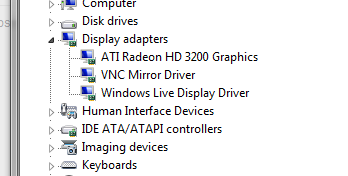
Vanaf hier zou het gemakkelijk moeten zijn om te zien wat uw videokaart is. Zoals je kunt zien, heb ik de ATI Radeon HD 3200ATI is eigendom van AMD.
Laten we deze volgende stap een snelkoppeling noemen. Klik met de rechtermuisknop op de naam van je videokaart en klik op Stuurprogramma's bijwerken .... Het zou het volgende moeten opleveren.
De eerste optie die daar wordt weergegeven, is waarop u wilt klikken om automatisch online te zoeken naar stuurprogramma-updates. Als het bijgewerkt wordt gevonden, geweldig. Ga je gang en volg ze om ze te installeren. Zo niet, dan krijg je het volgende bericht.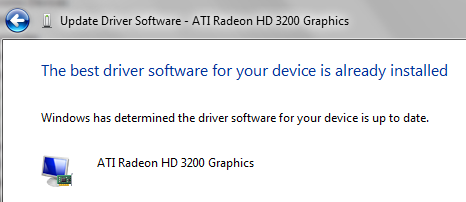
Maar met betrekking tot die opmerking over het niet eerder vertrouwen op geautomatiseerde software, zullen we niet naar Windows luisteren. Windows kan verkeerd zijn. Dus nu we hebben uitgezocht wat voor soort videokaart je hebt, gaan we verder met onze zoektocht.
NVIDIA-kaarten
NVIDIAers kunnen eenvoudig op deze link klikken: http://www.nvidia.com/Download/index.aspx? lang = en-us
Onderaan ziet u het volgende.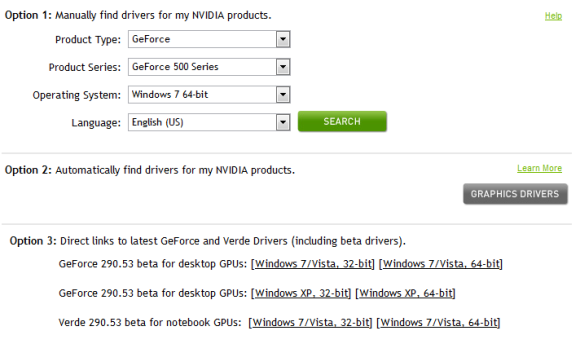
Optie 2 is waar je hier voor wilt gaan. Ik zou aanraden om Internet Explorer te gebruiken tijdens het uitvoeren van deze geautomatiseerde controle, omdat het de neiging heeft om ActiveX en browserplug-ins iets beter te verwerken dan de meeste browsers (verrassend genoeg). Mogelijk wordt u gevraagd een ActiveX-besturingselement te installeren of een prompt voor software-installatie te openen. Ga ermee door. Het is veilig. Daarna krijg je een scherm te zien dat je bijgewerkte stuurprogramma's nodig hebt of dat je stuurprogramma's up-to-date zijn, of dat de automatische controle is mislukt.
Als de automatische controle is mislukt, raad ik u ten zeerste aan om terug te gaan en door te waden Optie 1, handmatig uw kaart selecteren om te updaten.
AMD-kaarten
Als je een AMD / ATI GPU gebruikt, wil je hierheen gaan: http://support.amd.com/us/gpudownload/Pages/index.aspx

Vanaf daar wil je proberen Automatisch detecteren en installeren (aan de rechterkant). Nogmaals, gebruik Internet Explorer terwijl u dit doet. Voel je veilig om alle prompts die tijdens het proces verschijnen te installeren en uit te voeren, omdat browserplug-ins vereist zijn om te weten welke kaart je gebruikt. Als het lukt, wordt u verteld dat uw kaart up-to-date is of dat deze moet worden bijgewerkt, anders wordt aangegeven dat de scan niet kon worden voltooid.
In het geval dat de scan mislukt, ga terug en volg hun vijfstappenproces om uw exacte videokaartstuurprogramma's vast te stellen. Dit is de veiligste manier om de update uit te voeren.
Een ding dat ik nooit zal aanbevelen, is dat je geautomatiseerde software zoals SlimDrivers of Driver Magician gebruikt. Zelfs te goeder trouw, kennen deze programma's uw systeem niet zo goed als u. In het ergste geval zijn deze programma's gevuld met spyware en adware die uw systeem echt kunnen beschadigen. Top 8 internetfraude en oplichting aller tijdenHier zijn enkele veelvoorkomende voorbeelden van online fraude om u te helpen internetzwendel te herkennen en te voorkomen dat u in de val loopt. Lees verder
Ik zou u willen aanraden om niet alleen Google-updates voor uw chauffeurs te doen. Haal ze rechtstreeks van de fabrikant zoals ik die voor u heb opgesteld. Het is niet slim om updates van that-one-official-driver-site.com te vertrouwen, weet je?
Veel succes met het vernieuwen van de beelden van je systeem en als je problemen tegenkomt, stuur me dan hier een reactie.
Craig is een webondernemer, affiliate marketeer en blogger uit Florida. Je kunt meer interessante dingen vinden en contact met hem houden op Facebook.